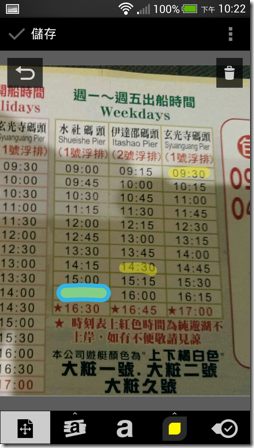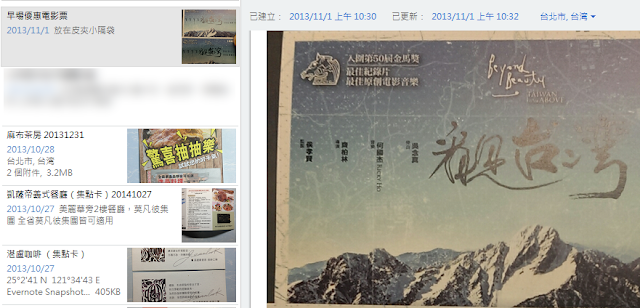首先我要說的是,我並不排斥或否定紙本筆記或紙本資料的整理,有時候紙本工作依然有其必要性,也有其優勢,所以我在電腦玩物一樣寫過很多跟紙筆工作技術有關的文章,例如:
但同一時間,我也喜歡把很多工作流程無紙化,而在將紙本資料做數位整理的過程中,帶來了一些獨特的便利。
今天這篇文章,就來分享一些我實際在工作、生活中「常常使用」的數位整理紙本資料的經驗與方法,分享他們可以帶來哪些整理效率的提升。
- 0. 如何把紙本資料數位化?
現在有太多工具可以將紙本資料數位化了,專業的可以有一台掃描機,這樣就算要「自炊(將紙本書籍裁切並數位化)」也可以做到很棒的效果。
不過我這邊分享的是「簡單」就能有很大效果的做法,這時候利用手機上的 App ,也能輕鬆將很多紙張資料,拍照轉存成數位資料,我常用的有:
需要抓出紙張上的文字時,我就利用 Google 翻譯或 Onenote 來拍照並掃描辨識。如果只是單純要儲存紙張資料,那我就利用 Evernote 拍照儲存。
而這些數位方法可以提升紙本資料的哪些整理效率呢?
- 1. 讓紙本資料可以被無數次利用與修改:
我喜歡把所有拿到的單據、傳單、說明文件等等,都拍照轉成數位筆記資料,而這可以帶來一個好處,就是我可以利用「數位筆記」的方式在這些紙張照片上做註解、畫重點,並且能夠「無限次數的修改」。
因為數位的修改,就是簡單的複製、貼上、剪下、刪除而已,次數無限,並且不會傷害到紙張(照片)本身,不會留下塗改的痕跡,讓這張數位化的紙本照片能夠「無限次數的被使用」。
例如我常用的 Evernote 中,就內建了「註解照片」的功能,利用這個功能就可以在紙張照片上無數次的修改筆記,讓紙張可以被無數次利用(參考:紙本備份、數位行動: Evernote 重整旅途凌亂紙資料)。
- 2. 讓紙本資料有更多整理變化:
我喜歡把一份厚厚的紙本資料,可能是說明書、可能是一本學習的書、可能是一張車票,利用拍照轉成數位照片資料的方式,重新整理成適合我自己需要的使用方式,而且這些使用方式是在原本的紙本資料型態很難做到的。
例如我會把一張已經買好,接下來要去看的表演票券,拍照成數位筆記,並且加上[提醒自己記得去看]的時間提醒。
這時候,我同時需要紙本票券,也需要數位整理方式,因為他讓紙本資料可以有更多整理變化。
這時候,我同時需要紙本票券,也需要數位整理方式,因為他讓紙本資料可以有更多整理變化。
類似的例子還有很多時候當我收納紙本資料到某個地方之後,我還是會把這些紙本資料再拍照一次,存入數位筆記,並且在數位筆記裡註記「我把這些紙本資料收納到哪裡」,這樣一來,紙本數位雙整理方式並存,而數位整理方式幫我更好的記住收納的地點,以免我忘記。
更進一步的,用數位方式去整理紙本資料,可以讓我更自由更有彈性的整理。
例如一本紙本書,他的章節編排印刷已經被裝訂在一起,是固定不動的,但是當我要整理成自己的需要時,我會有我自己的編排想法(參考:改掉畫重點與抄筆記習慣,寫與說的筆記更有效學習)。
這時候,我會把書籍裡重要的那幾頁拍照存入筆記,然後在數位筆記中重新編排我需要的順序,重新加上我需要的內容,可以完全自由的重新整理與使用原本已經固定的書籍內容。
可以參考我如何利用數位筆記重新整理一本書:用 Evernote 開始完美讀書計畫:抓重點閱讀心得複習。
- 3. 讓紙本資料與數位資料結合:
我們同時會有紙本資料,也一定會有數位資料(文書檔案、圖片、聲音等等),而且這些資料可能都是同一個任務、同一種需求的資料。
這時候,如果也可以把紙本資料數位化,那麼紙本資料就可以跟其他相關的數位資料整理再一起,把它們放入同一個數位資料夾,或是插入同一則數位筆記,整合之後,使用起來就更為方便容易。
例如我的名片整理方法:「取代名片全能王 Evernote 名片掃描終於登陸 Android」,就是把我的合作夥伴的名片數位化,這樣就能把客戶資料跟他們的工作資料一起數位整理。
- 4. 讓紙本資料更好攜帶:
很多時後紙本資料需要隨身攜帶、隨時拿取,可是如果紙本資料很多,攜帶起來可能很佔用空間,要拿取時也不一定方便,甚至反覆地拿取有可能讓紙本資料很快的磨損。
這時候,或許可以試試看這樣的數位與紙本並行的方法:最重要的紙本資料,當然還是可以攜帶在身上,因為一來多一道保險(以免數位裝置沒電或故障),二來少量的紙本資料要取出就方便得多。
但是其他瑣碎的紙本資料,則可以數位化,用數位裝置來隨身攜帶,當資料在數位裝置中,他們不會多占用實體空間與重點,可以攜帶所有資料都不怕增加背包負擔。而要取用時,只要搜尋就能很快找到。
例如我用 Evernote 來整理出國旅行、婚禮計畫的大量紙本資料,正是為了這個便利性:
- 5. 讓紙本資料更容易被搜尋與拿取:
為什麼我說紙本資料數位化後更好拿取呢?像是家中會有很多單據、說明書、帳單、點菜單、個人文件等等「偶爾會使用到」的紙本資料,如果用紙本收納,就是每一次要使用時,都要走去收納他們的地方,把他們翻出來,然後才能使用。但是如果這時候我不在家裡、不在收納的地方時怎麼辦?
所以我就把這些紙本資料全部數位化,放入數位筆記中,並且加上以後可以快速搜尋找到的關鍵字,例如「某某某的護照」、「某家店的點菜單」、「某個家電的說明書」,以後偶爾要用時,只要搜尋關鍵字便能找到,而且在數位筆記上就能查看,不用去收納的地方拿取。
這個做法真的節省了我自己不少的時間,可以參考:Evernote 家居收納整理方法一年後心得。
- 6. 減少紙本資料輸入輸出的步驟:
最後,在工作流程上我也會盡可能去減少需要使用到紙本的環節,例如要傳真一份文件,我可以在自己這邊使用「雲端傳真」,這樣我就只要用數位資料傳送,就能傳到對方的實體傳真機:網路傳真機,如何在 Google Drive 快速完成免費雲端 fax?
或者當對方傳給我一份數位文件,要我列印出來並在上面簽名然後回頭傳真給他時,我一定不會列印出來,而是直接使用數位文件簽名的方式,直接回信給他即可:HelloSign 免列印掃描直接在 Gmail 郵件文件內完成簽名。
這樣一來,我這邊就可以減少不少紙本資料要輸出輸入的步驟,也節省工作瑣事的時間。
以上,就是我覺得簡單的數位方法就可以提升的紙本資料整理效率。並不是說不需要紙本資料,或是不需要紙筆紀錄,而是可以跟數位方法搭配,就能帶來更大的整理效率。
延伸閱讀相關文章:
LifeHack系列文章歡迎參考:
- [生活駭客1] 東京迪士尼海洋攻略裡的專案管理啟示
- [生活駭客2] 讓自己成為一個「很簡單」的科技人
- [生活駭客3] 開始「聽」文章,日常時間加一倍的魔法
- [生活駭客4] 跟簡報大師學如何寫出打動自己的筆記
- [生活駭客5] 找到拖延瑣事的四個有效節奏
- [LifeHack 6] 計畫愈縝密,生活愈隨興
- [LifeHack 7] 大巧不工,一個科技玩家的中年領悟
- [LifeHack 8] 先寫再想,激發靈感潛能的心流筆記法
- [LifeHack 9] 如何讓假日時間過得更充實的五個小訣竅
- [LifeHack 10] 如何開始一個困難的習慣與工作?
- [LifeHack 11] 我用來擺脫情緒枷鎖的十種方法
- [LifeHack 12] 定時歸零這五件事,找回工作人生準星
- [LifeHack 13] 明快決策吧!猶豫者的理性感性選擇法
- [LifeHack-14] 高效率的人如何面對批評與爭執?
- [LifeHack-15] 不要擔心我還沒有的,先把我有的變好
- [LifeHack-16] 慢電視正紓壓, Slow TV 製造客廳視覺白噪音
- [LifeHack-17] 如何不遲到?其實守時者想的都不是準時
- [LifeHack-18] 咖啡館師傅的啟示,如何正確跟他人學東西?
- [LifeHack-19] 如何閱讀一本書?我的深讀、反芻、拆解三部曲
- [LifeHack-20] 我如何用「有效」企劃進行高效率會議討論?
- [LifeHack-21] 多工是有用的,我們不妨一心多用
- [LifeHack-22] 年終覆盤,讓明年的自己更好,我的5個回顧系統
- [LifeHack-23] 我如何保護上網閱讀注意力?
- [LifeHack-24] 我如何用「不一樣」練習找回自己的快樂情緒?
- [LifeHack-25] 一張簡單「計算表格」做好目標型儲蓄計劃
- [LifeHack-26] 善用週末假日「克服工作壓力」的四個有效方法
- [LifeHack-27] 快速學習新東西的3步驟:體驗、搜尋、才開口問
- [LifeHack-28] 用簡單數位方法提升六種整理紙本資料的效率
轉貼本文時禁止修改,禁止商業使用,並且必須附上系列文章連結,與註明來自電腦玩物原創作者 esor huang(異塵行者),及附上原文連結:[LifeHack-28] 用簡單數位方法提升六種整理紙本資料的效率
Source:: playpcesor.com